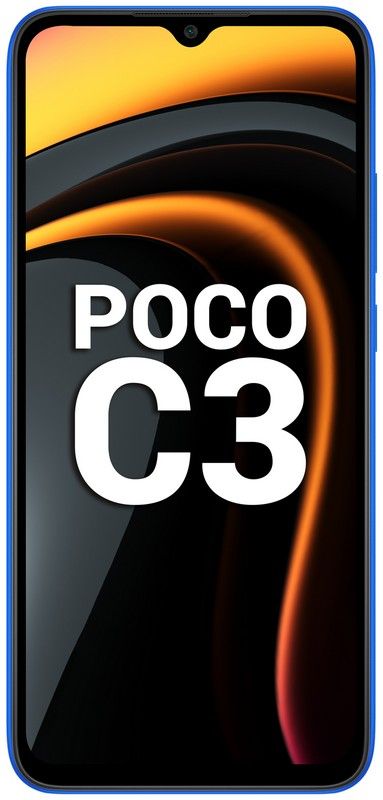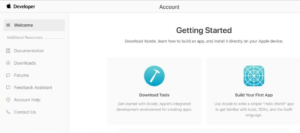iTunes Library-Paano Ayusin ang Error na 'Hindi Mababasa'
Kaya, na-download at na-install mo ang iTunes beta para sa iTunes Match nang hindi muna iniisip ang mga kahihinatnan. Walang pawis. Matapos kong i-update ang iTunes, nakatanggap ako ng isang kakaibang mensahe ng error sa library ng iTunes kapag sinisimulan ang application.
Hindi mabasa ang File iTunes Library.itl sapagkat nilikha ito ng isang mas bagong bersyon ng iTunes.
Kung sinusubukan mong i-downgrade ang iyong iTunes beta pabalik sa isang inilabas sa publiko na bersyon ng iTunes. Nagreresulta sa kakila-kilabot na ‘ iTunes Library.itl (hindi mabasa.) Dahil ang mas bagong bersyon ng iTunes ’ay lumilikha ng mensahe ng error na ito. Huwag ka nang maluha; Mayroon kaming isang pag-aayos na maaaring gumana lamang. Nahaharap ako sa maraming mga problema sa iTunes ngunit ang isang ito ay kakaiba. Sapagkat ganap kong na-upgrade sa pinakabagong bersyon ng iTunes. Ngunit nakuha pa rin ang error na ito. Upang malutas ang isyu sundin ang mga sumusunod na hakbang.
Paano I-downgrade ang iTunes at i-save ito
- I-uninstall ang bagong bersyon ng iTunes, at i-install ang nakaraang bersyon.
- Mag-navigate sa iyong folder sa Home at pumunta sa Music / iTunes / pangunahing folder.
- Hanapin ang 'iTunes Library.itl', at palitan ang pangalan nito sa 'iTunes Library.old'.
- Mag-navigate sa ‘ Mga Naunang iTunes Library ’Folder. At hanapin ang pinakahuling file ng library. hal. ‘ITunes Library 2011-09-21’. Ito ang pinakabagong pag-backup ng iyong file sa library.
Tandaan: kung ginamit mo ang bagong bersyon ng iTunes nang ilang oras. Maaaring kailanganin mong gumamit ng isang mas matandang backup file. Subukan muna ang pinakabago. At kung hindi ito gumana, pagkatapos ay subukan ang pangalawang pinakabago, atbp.
- Kopyahin ang pinakabagong pag-backup ng iyong file, at i-paste ito sa pangunahing folder ng Musika / iTunes.
- Susunod, palitan ang pangalan ng backup na file sa ‘ iTunes Library.itl '.
- Buksan ang iTunes. At ang iyong library ay dapat na bumalik sa normal bago ang pag-upgrade.
O Maaari mo ring subukan ito sa Computer
- Mag-navigate sa kung saan matatagpuan ang file ng library.itl.
- Mac OS - / Gumagamit / username / Musika
- Windows XP - C: Mga Dokumento at Mga Setting username Aking Mga Dokumento Aking Musika
- Sa Windows Vista - C: Users username Music
- Windows 10, 8 o 7 - C: Users username My Music
- Tanggalin ang file ng iTunes.
- Simulan ang iTunes. Ang iyong database ng musika ay magiging blangko ngayon. Ngunit ang iyong mga file ng musika ay dapat na magagamit pa rin sa iTunes Music Library matatagpuan ang folder sa isa sa mga lokasyon na nabanggit sa itaas.
- I-drag at i-drop ang iTunes Music folder at anumang iba pang mga folder na naglalaman ng iyong mga file ng musika sa window ng application ng iTunes. Pagkatapos ay dapat maglaan ng ilang oras ang iTunes upang muling maitayo ang database ng musika.
Konklusyon
Una muna, siguraduhing i-back up ang anumang file na binago mo. Gayunpaman, bigyan kami ng iyong puna kung ang artikulong ito ay kapaki-pakinabang para sa iyo. Gayundin kung mayroon kang mga karagdagang query na nauugnay sa artikulong ito. Pagkatapos ipaalam sa amin sa seksyon ng mga komento sa ibaba. Magkaroon ng isang Magandang Araw!
Tingnan din: Pag-aayos ng YouTube Buffering-Paano ayusin kung ang mga Video ay patuloy na nag-buffer